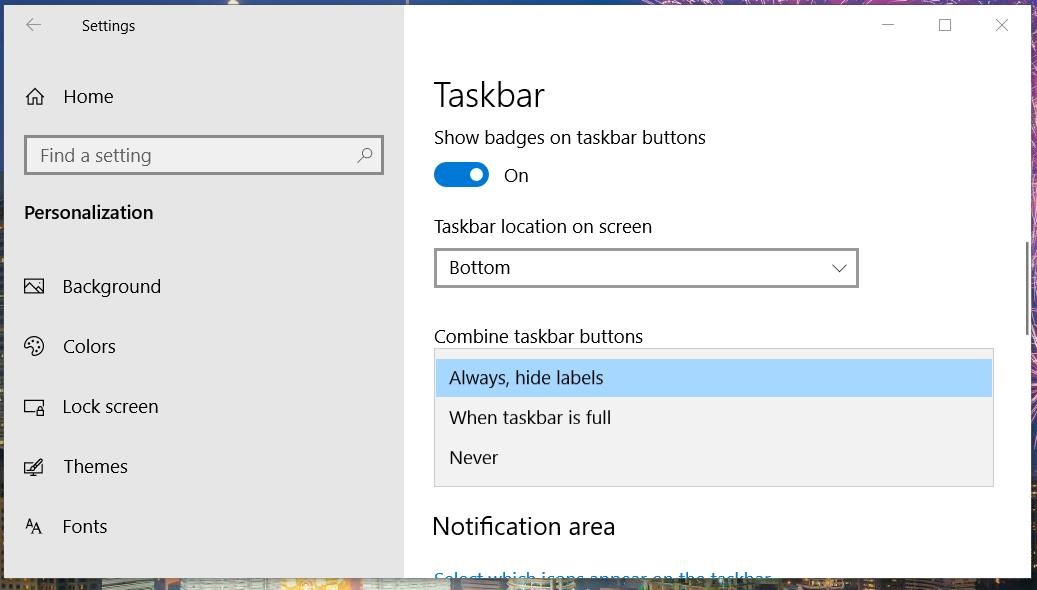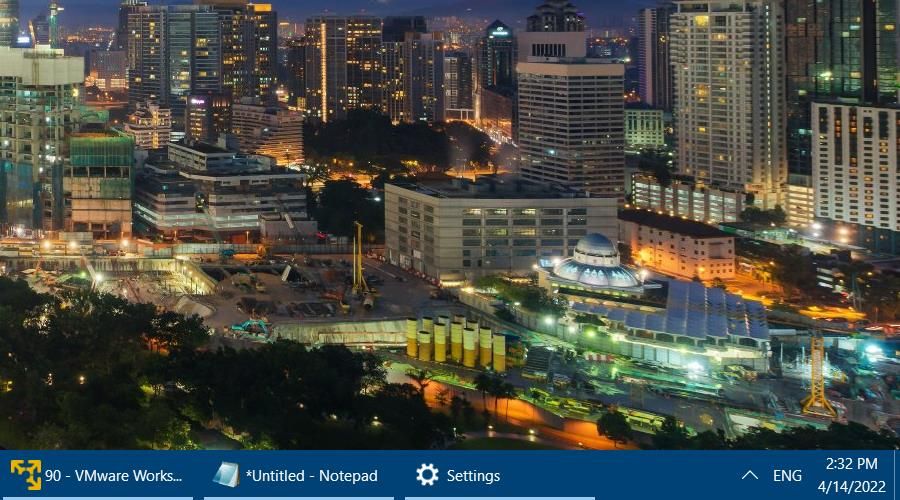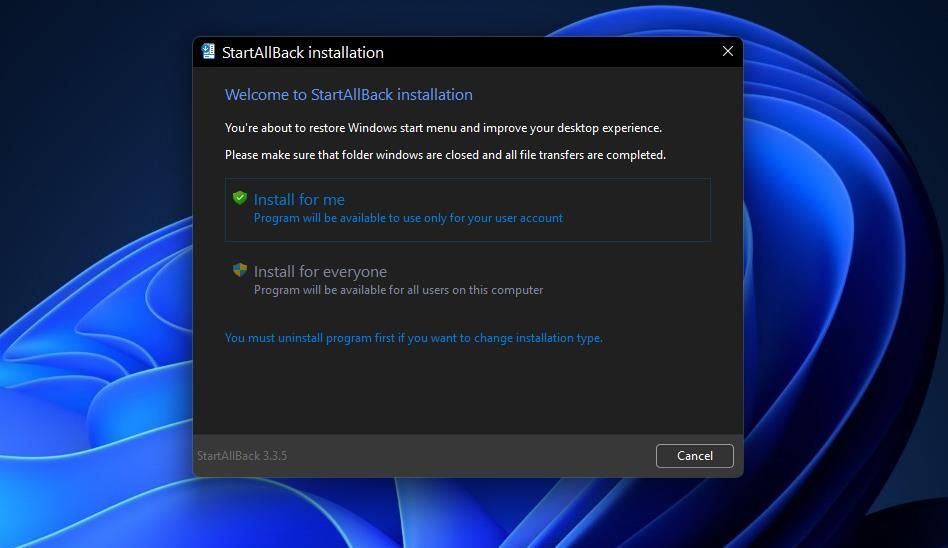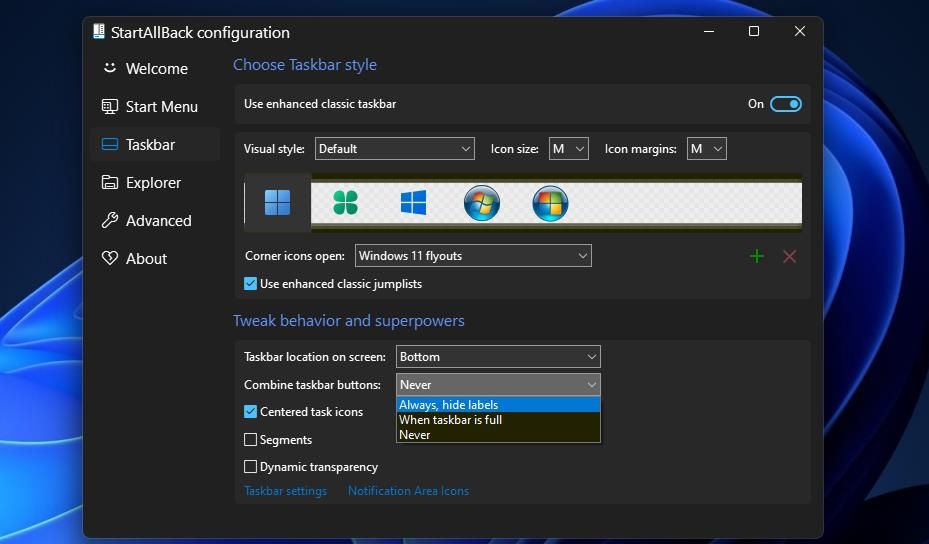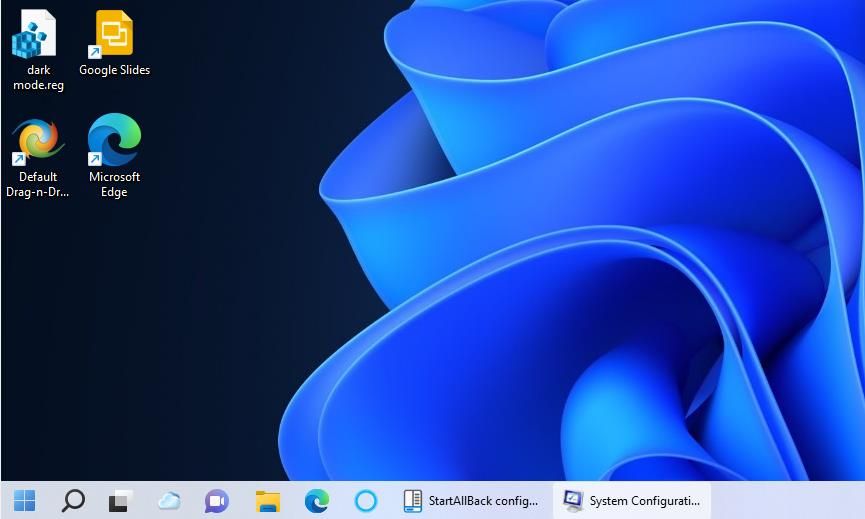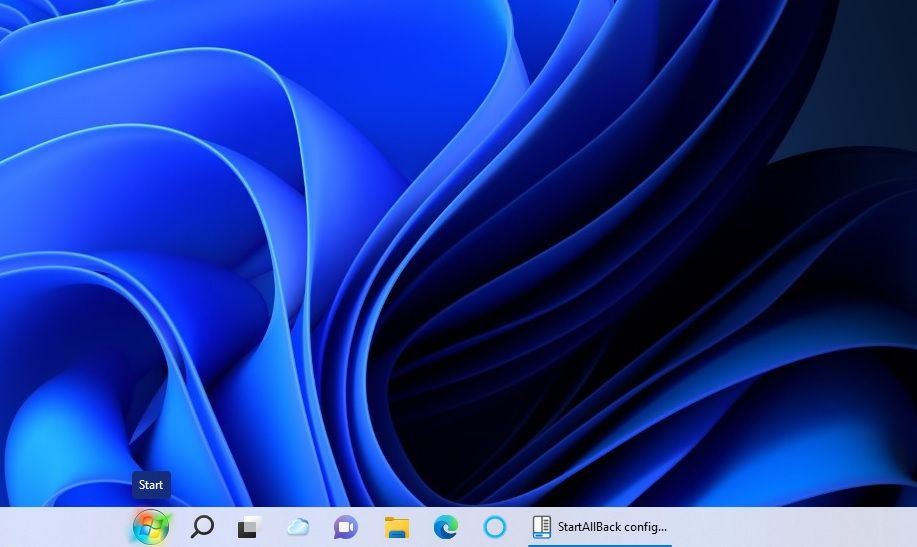Cómo restaurar las etiquetas de la barra de tareas en Windows 11 y 10
¿Quieres una explosión del pasado? Aquí se explica cómo recuperar las etiquetas de la barra de tareas en Windows 10 y 11.
Las plataformas antiguas de Windows tienen etiquetas en la barra de tareas para las ventanas minimizadas. Esas etiquetas muestran los títulos de las ventanas minimizadas junto con sus iconos en la barra de tareas. Microsoft dejó de lado las etiquetas de la barra de tareas desde Windows 7 en adelante. Ahora solo tenemos íconos en la barra de tareas sin etiquetas adicionales.
¿Prefieres esas etiquetas de barra de tareas de antaño? Si es así, puede restaurarlos en Windows 11 y 10 de diferentes maneras. Así es como se recuperan las etiquetas de la barra de tareas en las plataformas de escritorio más recientes de Microsoft.
Cómo restaurar las etiquetas de la barra de tareas en Windows 10
La barra de tareas de Windows 10 oculta las etiquetas de forma predeterminada. Sin embargo, esa plataforma incluye una configuración de barra de tareas integrada con la que puede restaurar etiquetas. Por lo tanto, no necesita ningún software adicional de terceros para devolver las etiquetas a Windows 10. Simplemente cambie la configuración de los botones Combinar de la barra de tareas de la siguiente manera.
-
Haz clic en Inicio en el extremo izquierdo de tu barra de tareas.
-
Seleccione la opción Configuración (rueda dentada) en el menú Inicio.
-
Haga clic en la categoría Personalización.
-
Luego seleccione Barra de tareas en el lado izquierdo de Configuración.
-
Haga clic en el menú desplegable de la configuración del botón Combinar de la barra de tareas para seleccionar Nunca.
-
Ahora abra algunas ventanas de software. Verá que las ventanas de su barra de tareas también incluyen etiquetas junto a los íconos, tal como solían hacerlo en los días de XP y Vista.
Cómo restaurar las etiquetas de la barra de tareas en Windows 11
La aplicación Configuración de Windows 11 no incluye una configuración de botón Combinar en la barra de tareas. Sin embargo, aún puede restaurar las etiquetas de la barra de tareas en la última plataforma de escritorio de Microsoft con el software de personalización StartAllBack. StartAllBack es una aplicación de escritorio relativamente nueva que incluye varias opciones de personalización de la barra de tareas y el menú Inicio para Windows 11.
El software StartAllBack no es gratuito. Ese software se vende al por menor con una clave de licencia de $ 4.99. Puede probar una versión completa durante un período de prueba de 30 días e incluso continuar utilizándola en un modo limitado más allá de eso. La configuración del botón Combinar de la barra de tareas de StartAllBack para restaurar etiquetas aún funciona después de que expira el período de prueba. Así es como puede restaurar las etiquetas de la barra de tareas en Windows 11 con StartAllBack.
-
Abra el sitio web de StartAllBack.
-
Haga clic en Descargar v3.3.5 en ese sitio.
-
Presione Win + E para iniciar el Explorador de archivos.
-
Abra la carpeta en la que descargó el archivo de instalación de StartAllBack.
-
Luego haga doble clic en el archivo StartAllBack_3.3.5_setup.exe.
-
Haga clic en la opción Instalar para mí .
-
La ventana de configuración de StartAllBack se abre automáticamente después de la instalación. Seleccione la pestaña de la barra de tareas a la izquierda de esa ventana.
-
Active la opción Usar barra de tareas clásica mejorada si aún no está habilitada de forma predeterminada.
-
Seleccione Nunca en el menú desplegable Combinar botones de la barra de tareas.
Luego notará que la ventana StartAllBack en la barra de tareas tiene una etiqueta. Todas las demás ventanas minimizadas también tendrán etiquetas. Abra más software para ver la diferencia.
Como las ventanas etiquetadas ocupan más espacio en la barra de tareas, es mejor mover los íconos centralizados de Windows 11 hacia la izquierda. Entonces tendrá más espacio disponible en la barra de tareas a la derecha de esos íconos donde las ventanas se minimizan. Al anular la selección de la casilla de verificación Iconos de tareas centrados en la pestaña de la barra de tareas de StartAllBack, los iconos se moverán hacia la izquierda.
También vale la pena explorar otras opciones disponibles en la pestaña de la barra de tareas de StartAllBack. Por ejemplo, puede cambiar el ícono del menú Inicio a un botón Inicio de Windows 7 o 10. Seleccione uno de los cuatro botones de inicio alternativos que se muestran en esa pestaña para cambiar a él.
La ubicación de la barra de tareas en la configuración de la pantalla es otra buena en StartAllBack. Puede mover la barra de tareas a una posición diferente cambiando esa configuración. Para hacerlo, haga clic en la ubicación de la barra de tareas en el menú desplegable de la pantalla y seleccione Superior, Derecha o Izquierda.
Tenga en cuenta que no puede abrir manualmente StartAllBack con la herramienta de búsqueda de Windows 11. Abra el Panel de control primero cuando necesite abrir la ventana de configuración de ese programa. Seleccione la opción Iconos pequeños del menú Ver por . Luego puede seleccionar StartAllBack en el Panel de control para abrir su ventana.
Recupere las etiquetas de la barra de tareas de estilo antiguo en Windows 11 y 10
La ventaja de las etiquetas de la barra de tareas es que los títulos de sus ventanas dejan un poco más claro qué software tiene minimizado. Sin embargo, las etiquetas también ocupan más espacio en la barra de tareas. Algunos tradicionalistas de Windows podrían preferir restaurar esas etiquetas. En cualquier caso, puede ver cómo son restaurándolos en Windows 11 y 10 con los métodos anteriores.